Manuel d’utilisation WebAcappella 4 – Juillet 2014 Copyright Intuisphere® - Tou
Manuel d’utilisation WebAcappella 4 – Juillet 2014 Copyright Intuisphere® - Tous droits réservés 0 SIMPLIFIEZ-VOUS LE WEB AVEC LE ÉDITION JUILLET 2014 MANUEL D’UTILISATION WEBACAPPELLA 4 Manuel d’utilisation WebAcappella 4 – Juillet 2014 Copyright Intuisphere® - Tous droits réservés 1 Manuel d’utilisation WebAcappella 4 – Juillet 2014 Copyright Intuisphere® - Tous droits réservés 2 TABLE DES MATIERES AVANT PROPOS 6 GUIDE DE DÉMARRAGE RAPIDE 8 PREMIÈRE MISE EN SERVICE 8 CRÉATION DES PAGES 8 CRÉATION DE MAQUETTES 9 TESTS ET PRÉPARATION AVANT MISE EN LIGNE 10 Tester votre site 10 Préparation avant la mise en ligne : référencement 10 PUBLICATION & SAUVEGARDE 11 Configuration de la publication 11 Publication 11 Sauvegarde 12 INTRODUCTION 14 CRÉER UN PROJET 14 CONFIGURER LA PUBLICATION DE VOTRE SITE 14 Propriétés générales de la publication 15 Base de données 16 Personnaliser l’envoi des mails 16 AIDE À LA PUBLICATION 17 Publication interrompue 17 Changements non pris en compte 18 Il manque des éléments 18 La publication ne démarre pas 18 La publication est bloquée sur le premier fichier 18 BIEN CHOISIR SON HÉBERGEMENT 19 Généralités 19 Bien choisir son hébergeur 19 Les différents types d’hébergement 19 PUBLIER VOTRE SITE MANUELLEMENT EN UTILISANT UN LOGICIEL FTP 20 PRÉREQUIS TECHNIQUES 21 E-commerce 21 Blog 21 Formulaire de contact 21 LIMITATIONS DE LA VERSION GRATUITE 22 LIMITES D’UTILISATION SUR CERTAINS NAVIGATEURS INTERNET 22 IMPORTER VOS SITES WEBACAPPELLA 3 DANS WEBACAPPELLA 4 22 QUESTIONS FRÉQUENTES 23 Installation 23 Création 23 Publication 24 Manuel d’utilisation WebAcappella 4 – Juillet 2014 Copyright Intuisphere® - Tous droits réservés 3 L’ESPACE DE TRAVAIL DANS WEBACAPPELLA 27 L’INTERFACE DE WEBCAPPELLA 27 La barre des icônes 27 L’explorateur de pages et de maquettes 28 Les règles 28 Le plan de travail 29 Explorateur de calques 29 L’inspecteur d’éléments 30 LES FONDAMENTAUX 31 Sélectionner et déplacer un élément 31 Redimensionnement et rotation 32 Copier, couper, coller et dupliquer 33 Alignement 34 Superposition 34 Annuler une modification 35 Sauvegarder votre travail 35 Créer une archive de sauvegarde de votre site 36 Récupérer votre site depuis une sauvegarde WebAcappella 37 Affichage de la page 38 Ajouter une page 38 Créer des liens internet 38 Tester votre site 40 Publier votre site 40 Visiter votre site 41 POUR ALLER PLUS LOIN 41 Organisation des pages 41 Les maquettes 42 Les calques 43 Les pieds de page 44 La barre de multilangage 45 GESTION DES RESSOURCES DE VOTRE SITE 46 Bibliothèque des fichiers de votre site 46 Bibliothèque des images de votre site 47 LES ÉLÉMENTS DE VOTRE PAGE 47 Propriétés générales des éléments 47 Les éléments 50 PARAMÉTRAGES 72 PRÉFÉRENCES DE WEBACAPPELLA 72 Préférences générales 72 Préférences des images de votre site 72 Navigateur internet de votre site 74 Langue de l’application 74 Grille magnétique 75 Manuel d’utilisation WebAcappella 4 – Juillet 2014 Copyright Intuisphere® - Tous droits réservés 4 PROPRIÉTÉS DU SITE WEB 75 Référencement – SEO 76 Activer et utiliser le multilangage 78 Gérer la protection de vos pages 80 Fonctions avancées des propriétés du site web 81 Réglages Apache 82 PROPRIÉTÉS DE LA PAGE 83 Référencement de la page – SEO 83 Arrière plan et taille de la page 84 Protection de la page 85 Activer le multilangage sur les page 86 Options avancées de la page 86 FONCTIONNALITÉS AVANCÉES 87 Rafraîchir votre site 87 Importer un dossier de site WebAcappella (version 3 ou 4) 87 Fenêtres de dialogue du site 88 Gestionnaire d’espace web 88 Harmonie des couleurs 89 Outil de traduction 90 E-COMMERCE 95 INSTALLATION DU E-COMMERCE 97 LES OPTIONS AVANCÉES 99 L’INTERFACE DE VOTRE BOUTIQUE DANS WEBACAPPELLA 100 Composant « Produits » 101 Composant « Panier » 104 Composant « Compte client » 104 Composant « Devise » 105 L’OUTIL EXPORT / IMPORT 105 LA CONSOLE D’ADMINISTRATION DE VOTRE BOUTIQUE 108 PRÉSENTATION DE L’INTERFACE 108 Manuel d’utilisation WebAcappella 4 – Juillet 2014 Copyright Intuisphere® - Tous droits réservés 5 Manuel d’utilisation WebAcappella 4 – Juillet 2014 Copyright Intuisphere® - Tous droits réservés 6 AVANT PROPOS BIENVENUE DANS L’UNIVERS WEBACAPPELLA Merci d'avoir choisi WebAcappella ! Bienvenue dans le manuel d’utilisation de WebAcappella. Des tutos et des astuces sont également disponibles sur le site de WebAcappella, rubrique « Aide » ou sur notre blog www.blogwebacappella.fr. Nous vous souhaitons une agréable création de site ! Manuel d’utilisation WebAcappella 4 – Juillet 2014 Copyright Intuisphere® - Tous droits réservés 7 GUIDE DE DÉMARRAGE RAPIDE Manuel d’utilisation WebAcappella 4 – Juillet 2014 Copyright Intuisphere® - Tous droits réservés 8 GUIDE DE DÉMARRAGE RAPIDE VOTRE PREMIER SITE WEBACAPPELLA EN 5 ÉTAPES PREMIÈRE MISE EN SERVICE Au premier démarrage, WebAcappella vous demande de créer un nouveau projet Web, puis de lui attribuer un nom. Ceci vous permettra d'identifier votre site, de pouvoir le stocker et de le retrouver à chaque ouverture du logiciel. Un accès au guide de démarrage rapide vous est également proposé. Une fois le nom attribué, vous pouvez choisir un modèle de site parmi ceux proposés. Remplacez ensuite les éléments graphiques et textuels par votre propre contenu. Vous pouvez créer votre site de A à Z en cliquant sur « site vide » en bas de la liste des modèles. Vous êtes prêts à créer la première page de votre site ! CRÉATION DES PAGES Après avoir cliqué sur « site vide » vous arrivez directement en mode création de pages. Commencez par déterminer les propriétés de la page. A partir du menu « Pages / maquettes » sélectionnez « Propriétés de la page ». Cliquez sur l'onglet « Fond » de la fenêtre qui s'ouvre : : Manuel d’utilisation WebAcappella 4 – Juillet 2014 Copyright Intuisphere® - Tous droits réservés 9 - Taille du plan de travail : vous pouvez modifier en hauteur et en largeur les dimensions de la zone de travail où seront placés les éléments de la page (taille standard par défaut). Ces dimensions correspondent également à celles des pages du site. - Couleur ou image d'arrière plan : sélectionnez une couleur ou une image pour l'arrière plan de votre page. Avec WebAcappella, vous choisissez librement les éléments à ajouter ainsi que leurs emplacements. Utilisez le menu « Insertion » pour ajouter des éléments sur votre page (images, zones de textes, boutons, menus...). Tous les éléments sont personnalisables via leur inspecteur de propriétés (dimensions, bordures, liens...). Ajoutez de nouvelles pages que vous pouvez renommer comme vous le souhaitez. Puis, créez simplement des liens entre les pages à partir de boutons ou de menus pour la navigation dans votre site. Certaines fonctionnalités sont accessibles avec les versions payantes en savoir plus ... CRÉATION DE MAQUETTES Pour commencer la création d'un site, l'utilisation de maquettes est fortement recommandée afin de pouvoir appliquer un style visuel uniforme sur l’ensemble des pages du site. Une maquette est ainsi composée des éléments récurrents : bandeau, menu(s) de navigation, couleur de fond, logo... Le contenu (textes, photos...) sera placé dans les différentes pages. Pour effectuer des changements, il suffit de modifier la maquette. Les changements seront effectifs sur toutes les pages utilisant une même maquette. Manuel d’utilisation WebAcappella 4 – Juillet 2014 Copyright Intuisphere® - Tous droits réservés 10 Pour créer une maquette, cliquez sur l’icône de l'explorateur de maquettes, à gauche de l'écran. Une nouvelle page vide s’ajoute dans l'explorateur de maquettes. Créez votre maquette comme une page (voir création des pages). Elle peut se composer d’images, de zones de couleur, de menus, de boutons... Une fois votre maquette créée, vous pouvez l’appliquer à vos pages. Allez dans l'explorateur de pages. Dans la page en création, affichez les propriétés de la page. Dans l’onglet « Arrière plan » cochez la case « Utiliser une maquette comme arrière plan ». Sélectionnez ensuite votre maquette et cliquez sur « OK ». Note : Les éléments d'une maquette ne sont pas modifiables directement sur les pages, mais dans les maquettes. TESTS ET PRÉPARATION AVANT MISE EN LIGNE Tester votre site Ce que vous créez dans WebAcappella donnera exactement le même résultat une fois en ligne. Testez le résultat de votre travail en le visualisant sur votre navigateur Internet. Cliquez sur le bouton « Tester » de la barre d'outils, votre navigateur Internet préféré va ouvrir votre page. Préparation avant la mise en ligne : référencement Un bon référencement permet une bonne visibilité de votre site Web sur Internet. Il est pris en compte pour l'affichage des résultats dans les moteurs de recherche. Le référencement de votre site se fait via les propriétés de votre site Web et via les propriétés de la page (onglet « SEO »). Pour un référencement optimal, remplissez les champs consacrés au référencement page par page. Manuel d’utilisation WebAcappella 4 – Juillet 2014 Copyright Intuisphere® - Tous droits réservés 11 Sélectionnez le menu « Page/Maquette » - « Propriétés de la page ». Indiquez les informations suivantes : - Nom de la page : il s'agit du texte qui apparaît dans l'adresse de votre site. Indiquez le nom de votre choix (Par exemple : la page contact, dans l'adresse internet donnera http://www.webacappella.com/contact.html). Ne pas mettre d’espaces ou uploads/s3/ fr.pdf
Documents similaires

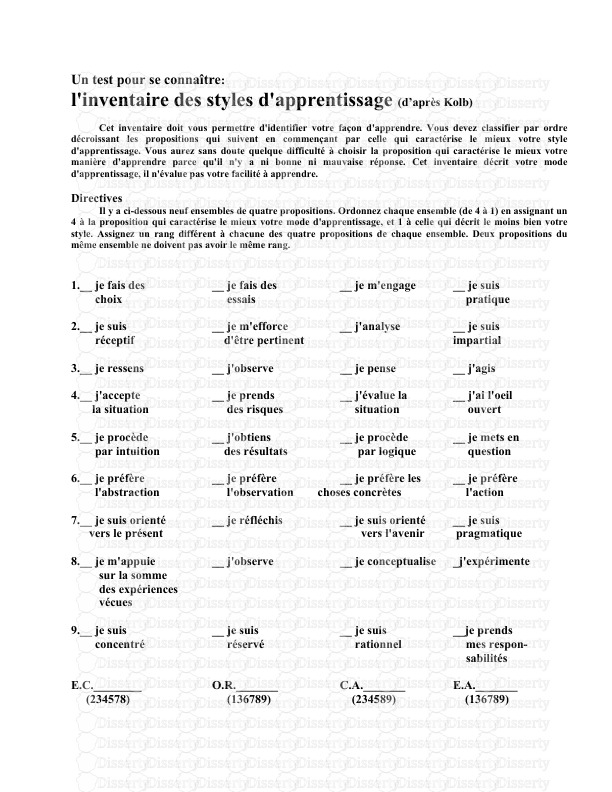
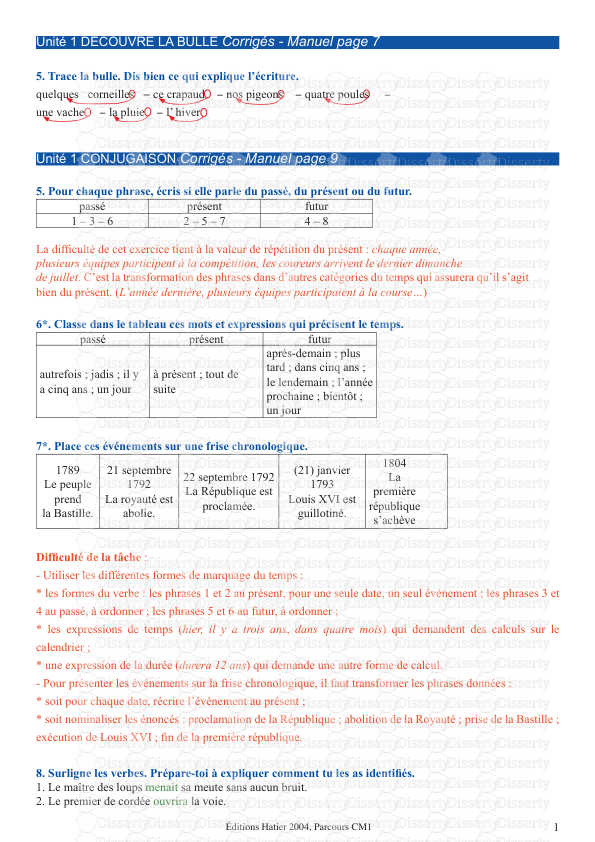

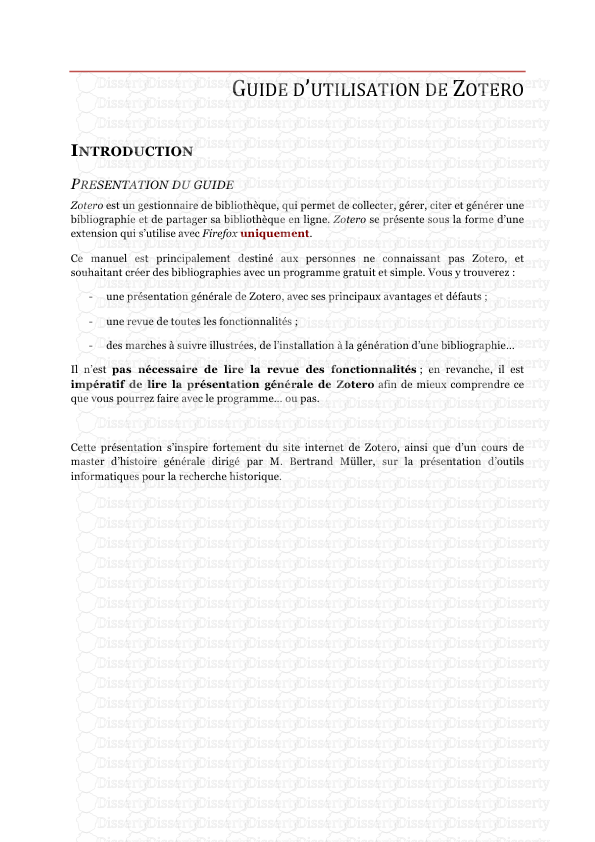

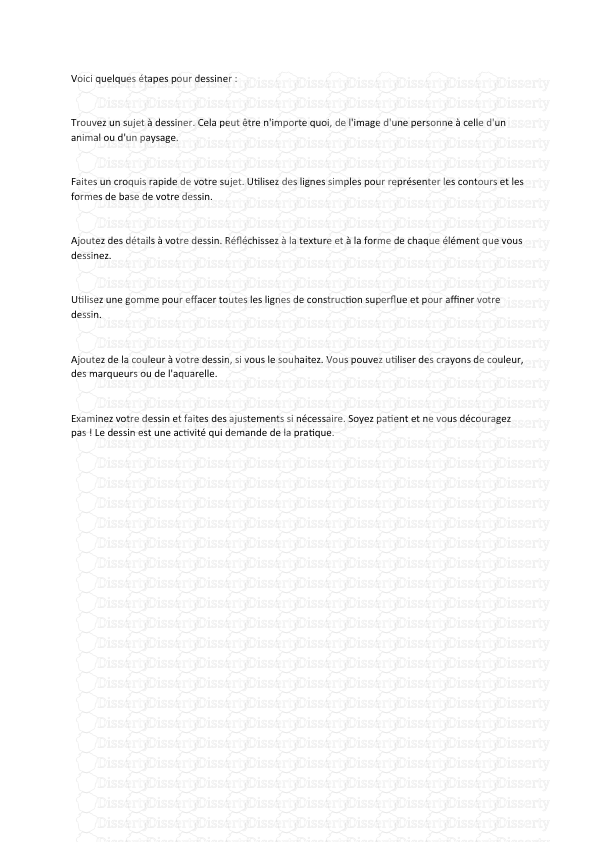
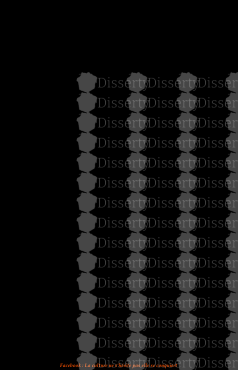
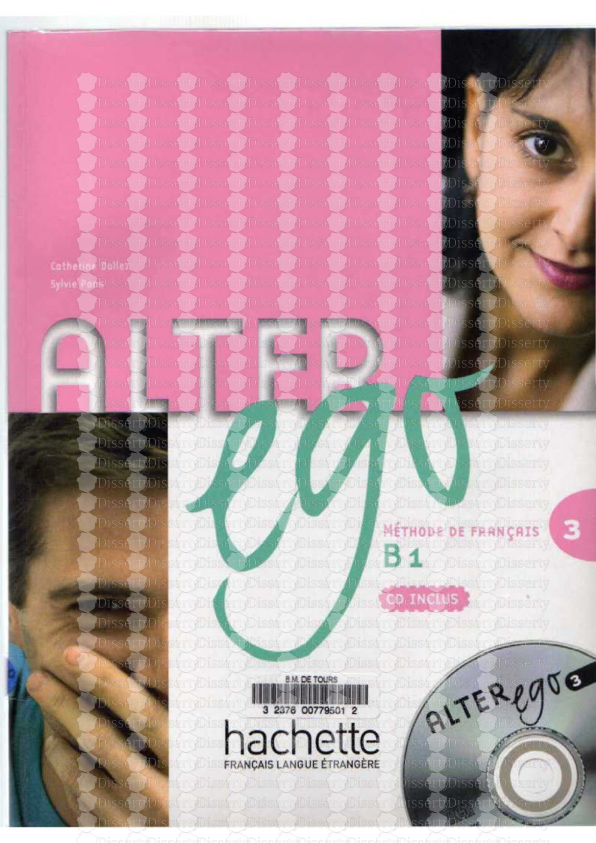
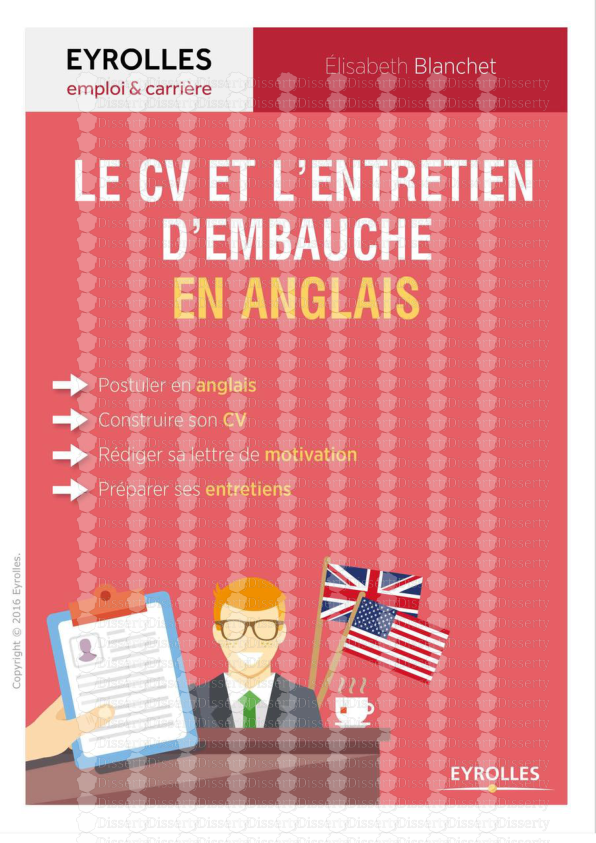
-
35
-
0
-
0
Licence et utilisation
Gratuit pour un usage personnel Attribution requise- Détails
- Publié le Nov 20, 2021
- Catégorie Creative Arts / Ar...
- Langue French
- Taille du fichier 3.2981MB


